Chromium版EdgeのホームページURLをグループポリシーで一括で指定する方法を解説します。
グループポリシー(GPO)の作成と適用手順
「グループポリシーて何?」という方は「グループポリシーの作成と適用手順」Active Directoryをフル活用して端末を完全制御しちゃおう!!で細かい説明をしていますのでご参照ください。実例を用いて説明をしていますので、全くの初心者でもグルーポプリシーが自由に扱えるようになります。
Chromium版EdgeをGPOで管理可能にする
Chromium版EdgeをGPOで管理するには、Chromium版Edge用の管理テンプレートをActive Directory に反映させる必要があります。以下の記事をご参照いただきご設定ください。慣れた人が行えば5分で終わる内容です。
Chromium版Edgeをグループポリシー(GPO)で管理可能にする具体的な方法
GPOの設定
以下二つのポリシーを設定します。
1.ホームページのURLを構成する
2.ツールバーに[ホーム]ボタンを表示する
パス:ユーザーの構成¥管理テンプレート¥Microsoft Edge¥スタートアップ、ホームぺージ、新しいタブページ
※ユーザーに変更を許可するには、Microsoft Edge 既定の設定(ユーザーはオーバーライドできます)の中にあるポリシーを変更してください。
1.ホームページのURLを構成する
「未構成」を「有効」にしてホームページのURLに指定したいホームページURLを入力してください。
2.ツールバーに[ホーム]ボタンを表示する
ホームページURLを指定したら、ホームボタンが必要になります。(デフォルトでは非表示)
「未構成」を「有効」にします。
GPOを適用して確認
サインアウトを一度するか、コマンドで[gpupdate /force]をタイプしてGPOを適用してください。
Chromium版Edgeを立ち上げると、ホームボタンが表示されホームページURLが記載されています。成功です。

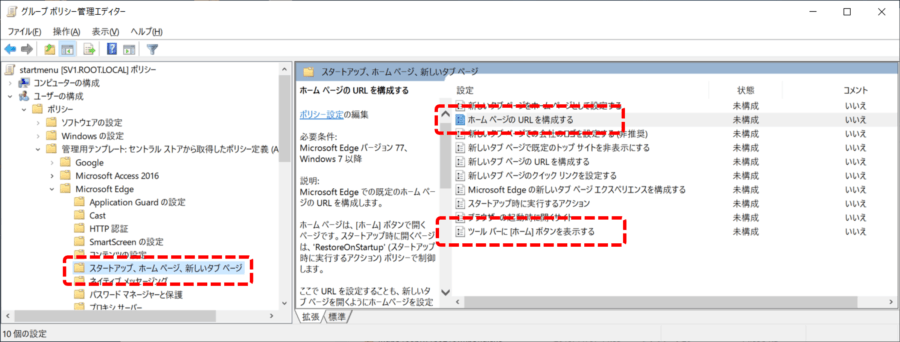
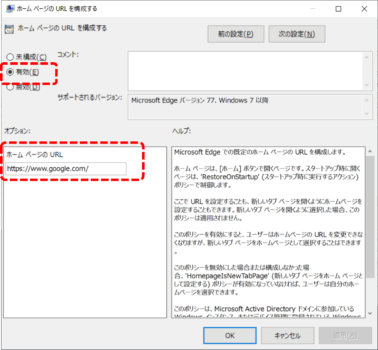
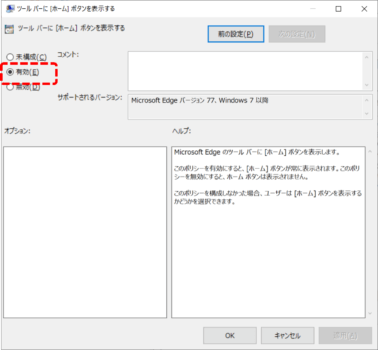
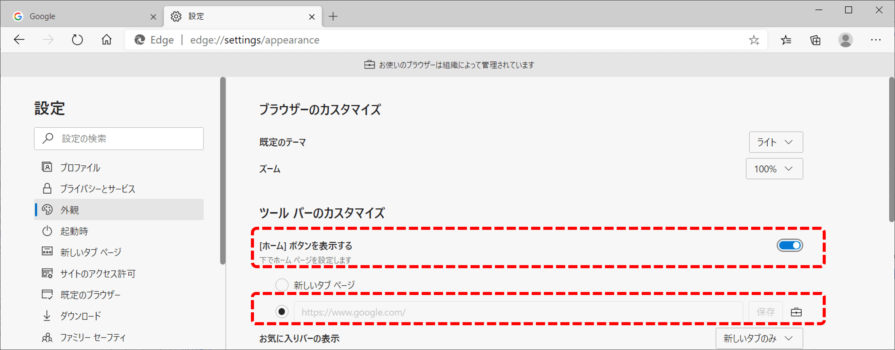
コメント